
Dalam tutorial ini, kami akan menunjukkan kepada Anda cara menginstal Zabbix di Ubuntu 14.04. Bagi Anda yang belum tahu, Zabbix adalah alat pemantauan sumber terbuka yang ideal untuk memantau server cloud. Zabbix sangat fleksibel, informasi dapat diambil menggunakan HTTP/SNMP atau dengan menginstal agen Zabbix pada mesin untuk dipantau, dan memungkinkan banyak penyesuaian.
Artikel ini mengasumsikan Anda memiliki setidaknya pengetahuan dasar tentang Linux, tahu cara menggunakan shell, dan yang terpenting, Anda meng-host situs Anda di VPS Anda sendiri. Instalasi cukup sederhana dan mengasumsikan Anda sedang berjalan di akun root, jika tidak, Anda mungkin perlu menambahkan 'sudo ' ke perintah untuk mendapatkan hak akses root. Saya akan menunjukkan kepada Anda melalui langkah-demi-langkah instalasi Zabbix di Ubuntu 14.04.
Instal Zabbix di Ubuntu 14.04
Langkah 1. Pertama-tama, pastikan semua paket sudah diperbarui.
apt-get update apt-get upgrade
Langkah 2. Instal server LAMP dan sertakan beberapa ekstensi PHP.
sudo apt-get install apache2 sudo apt-get install mysql-server sudo apt-get install php5 php5-cli php5-common php5-mysql
Memulai layanan server web Apache dan MySQL juga mengaktifkannya untuk memulai saat server boot:
/etc/init.d/apache2 start /etc/init.d/mysql start
Langkah 3. Instal Zabbix
Menambahkan apt penyimpanan:
wget http://repo.zabbix.com/zabbix/2.2/ubuntu/pool/main/z/zabbix-release/zabbix-release_2.2-1+trusty_all.deb sudo dpkg -i zabbix-release_2.2-1+trusty_all.deb sudo apt-get update
Setelah menambahkan repositori apt Zabbix di sistem Anda, Sekarang perbarui daftar paket dan instal Zabbix menggunakan perintah:
sudo apt-get install zabbix-server-mysql zabbix-frontend-php
Langkah 4. Konfigurasi Zabbix.
sudo nano /etc/zabbix/zabbix_server.conf
Sesuaikan nilai berikut dan catat sandi yang Anda pilih. Anda juga akan membutuhkannya nanti.
DBName=zabbix DBUser=zabbix DBPassword=your_chosen_password_here
Langkah 5. Konfigurasi Database MySQL untuk Zabbix.
Secara default, MySQL tidak dikeraskan. Anda dapat mengamankan MySQL menggunakan mysql_secure_installation naskah. Anda harus membaca dan mengikuti setiap langkah dengan cermat yang akan menetapkan kata sandi root, menghapus pengguna anonim, melarang login root jarak jauh, dan menghapus database pengujian dan akses untuk mengamankan MySQL.
mysql_secure_installation
Selanjutnya, kita perlu masuk ke konsol MySQL dan membuat database untuk Zabbix. Jalankan perintah berikut:
mysql -u root -p
Ini akan meminta Anda untuk memasukkan kata sandi, jadi masukkan kata sandi root MySQL Anda dan tekan Enter. Setelah Anda masuk ke server basis data, Anda perlu membuat basis data untuk perangkat lunak Zabbix:
create user 'zabbix'@'localhost' identified by 'your_chosen_password_here'; create database zabbix; grant all privileges on zabbix.* to 'zabbix'@'localhost'; flush privileges; exit;
Selanjutnya, kita akan mengimpor skema ke database yang baru dibuat:
mysql -u zabbix -p zabbix < schema.sql mysql -u zabbix -p zabbix < images.sql mysql -u zabbix -p zabbix < data.sql
Langkah 6. Konfigurasi server web Apache untuk Zabbix.
Pertama, kita akan memindahkan file apache Zabbix dari direktori paket:
sudo cp /usr/share/doc/zabbix-frontend-php/examples/apache.conf /etc/apache2/conf-available/zabbix.conf sudo a2enconf zabbix.conf sudo a2enmod alias
Edit file init Zabbix untuk memastikan bahwa ia melakukan tindakan yang benar:
### sudo nano /etc/default/zabbix-server START=yes
Kita harus menyesuaikan php.ini file sesuai pengaturan yang disarankan Zabbix:
### sudo nano /etc/php5/apache2/php.ini post_max_size = 16M max_execution_time = 300 max_input_time = 300 date.timezone = "Europe/London"
Selanjutnya salin contoh konfigurasi ke /etc/zabbix direktori. Kemudian buat penyesuaian yang diperlukan juga:
sudo cp /usr/share/doc/zabbix-frontend-php/examples/zabbix.conf.php.example /etc/zabbix/zabbix.conf.php ### sudo nano /etc/zabbix/zabbix.conf.php $DB['DATABASE'] = 'zabbix'; $DB['USER'] = 'zabbix'; $DB['PASSWORD'] = 'your_chosen_password_here'
Mulai ulang layanan Apache dan Zabbix agar perubahan diterapkan:
sudo service zabbix-server restart sudo service apache2 restart
Langkah 7. Mengakses Zabbix.
Zabbix akan tersedia pada port HTTP 80 secara default. Buka browser favorit Anda dan navigasikan ke http://yourdomain.com/zabbix atau http://server-ip/zabbix dan selesaikan langkah-langkah yang diperlukan untuk menyelesaikan instalasi. Jika Anda menggunakan firewall, buka port 80 untuk mengaktifkan akses ke panel kontrol.
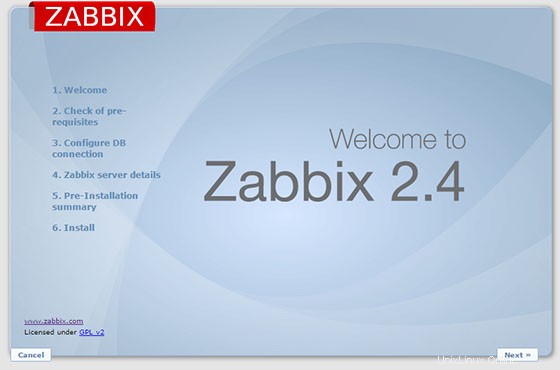
Selamat! Anda telah berhasil menginstal Zabbix. Terima kasih telah menggunakan tutorial ini untuk menginstal Zabbix Monitoring Tool di sistem Ubuntu 14.04. Untuk bantuan tambahan atau informasi berguna, kami sarankan Anda memeriksa situs web resmi Zabbix.